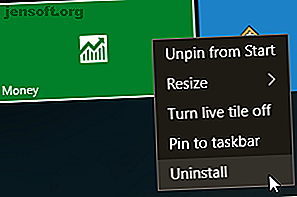
आसानी से विंडोज 10 से ब्लोटवेयर कैसे निकालें
विज्ञापन
ब्लोटवेयर प्रौद्योगिकी मालिकों के लिए एक संकट है। निर्माता अपनी चमकदार नई लैपटॉप, फोन, या टैबलेट को अपनी जेब में एक अतिरिक्त डॉलर डालने के लिए पूर्व-स्थापित अनुप्रयोगों के साथ भरते हैं। आप पहले से ही सीमित भंडारण स्थान को लेकर अक्सर बेकार कार्यक्रमों के बंडलों के साथ छोड़ दिए जाते हैं।
अब "विंडोज कीबोर्ड शॉर्टकट 101" चीट शीट को अनलॉक करें!
यह आपको हमारे समाचार पत्र पर हस्ताक्षर करेगा
अपना ईमेल अनलॉक दर्ज करें हमारी गोपनीयता नीति पढ़ेंMicrosoft ब्लोटवेयर के लिए कोई अजनबी नहीं है। विंडोज 10 हिस्सा लग सकता है, लेकिन पर्दे के पीछे, ऐसे कार्यक्रमों की अधिकता है, जिनकी आपको जरूरत नहीं है। सौभाग्य से, आप ब्लोटवेयर से खुद को छुटकारा दिला सकते हैं। आइए देखें कि दबाव को कैसे कम करें और विंडोज 10 को डीब्लो करें।
विंडोज 10 ब्लोटवेयर कैसे निकालें
विंडोज 10 ब्लोटवेयर की एक बड़ी मात्रा के साथ आता है। ज्यादातर मामलों में, इसे हटाना आसान है। कुछ अलग हटाने के विकल्प भी हैं: पारंपरिक अनइंस्टॉल का उपयोग करके, पॉवरशेल कमांड्स और थर्ड-पार्टी इंस्टालर का उपयोग करना।
ब्लोटवेयर सिस्टम> एप्स और फीचर्स लिस्ट के भीतर नहीं होता है जिसे आप आमतौर पर किसी प्रोग्राम को अनइंस्टॉल करने के लिए उपयोग करते हैं। क्यों होगा? Microsoft और अन्य निर्माता जो ब्लोटवेयर के साथ उत्पादों को वितरित करते हैं, वे आपके उपयोग से लाभ के लिए खड़े होते हैं, इसलिए स्थापना रद्द करना आसान बनाना उनके सर्वोत्तम हित में नहीं है।
यदि आप अंतरिक्ष की चिंताओं के कारण ब्लोटवेयर को हटाने पर विचार कर रहे हैं, तो पता करें कि आपको वास्तव में विंडोज 10 को चलाने के लिए कितनी जगह चाहिए। विंडोज 10 चलाने के लिए आपको कितनी जगह चाहिए? विंडोज 10 कॉम्पैक्ट है। आप इसे वापस भी आगे पट्टी कर सकते हैं ताकि यह कम से कम डिस्क स्थान को संभव बना सके। अधिक पढ़ें ।
विंडोज 10 ब्लोटवेयर एप्स को अनइंस्टॉल करें
विंडोज 10 ब्लोटवेयर में से कुछ नियमित अनइंस्टॉल का उपयोग करके निकालना आसान है। यह विंडोज 10 इंस्टॉलेशन पैकेज में शामिल कई ऐप के लिए काम करता प्रतीत होता है, जैसे कि मनी, न्यूज, स्पोर्ट्स और कुछ अन्य लोग अपने स्टार्ट मेनू को बंद करते हैं। (यहां कुछ और विंडोज प्रोग्राम हैं जिन पर आपको 12 अनावश्यक विंडोज प्रोग्राम और एप्स को अनइंस्टॉल करने पर विचार करना चाहिए। आपको 12 अनइंस्टॉल विंडोज प्रोग्राम्स और एप्स को अनइंस्टॉल करना चाहिए। आपको विस्मित करना चाहिए कि कौन से विंडोज 10 एप्स को अनइंस्टॉल करना है? यहां कई अनावश्यक विंडोज 10 एप्स और प्रोग्राम्स को आपको हटा देना चाहिए। अधिक पढ़ें !)
उस एप्लिकेशन को ढूंढें जिसे आप हटाना चाहते हैं, राइट-क्लिक करें और अनइंस्टॉल का चयन करें ।

Microsoft ने विंडोज 10 से अधिक कॉस्मेटिक आइटम ब्लोटवेयर से निकालने के लिए इसे सरल बना दिया है? ब्लोटवेयर से थक चुके विंडोज 10 स्टोर एप्स को कैसे शुद्ध करें? Microsoft के लिए विंडोज 10 स्टोर ऐप्स को कैसे शुद्ध करें, विंडोज 10 एक कैश मशीन है। भविष्य के अपडेट के साथ, अधिक मेनू प्रारंभ मेनू पर पहले से इंस्टॉल और प्रचारित किए जाएंगे। आइए हम आपको दिखाते हैं कि पहले से इंस्टॉल किए गए विंडोज स्टोर ऐप को आसानी से कैसे हटाया जाए। अधिक पढ़ें । लेकिन आप जल्दी से महसूस करेंगे कि Microsoft सभी ऐप्स को समान नहीं मानता है। दरअसल, उन ऐप्स को जो Microsoft कोर विंडोज 10 अनुभव का हिस्सा मानता है, आपको छिपाने या हटाने, या थर्ड-पार्टी अनइंस्टालर (इन दोनों में से अधिक) का उपयोग करने के लिए PowerShell कमांड का उपयोग करने की आवश्यकता होती है। Cortana जैसे अन्य, विंडोज 10 में आपके सिस्टम Cortana से केवल 100% हटाया नहीं जा सकता है: Windows 10 में Cortana जानने के लिए आपको जो कुछ भी चाहिए वह सब कुछ: डिजिटल सहायक Microsoft Cortana आपको जानना आवश्यक है Windows का एक अभिन्न अंग है 10. क्या आप आश्चर्य है कि Cortana क्या कर सकता है या Cortana कैसे बंद कर सकता है? हमें जवाब मिल गया है। अधिक पढ़ें ।
Bloatware को हटाने के लिए PowerShell का उपयोग करना
PowerShell विंडोज सिस्टम प्रबंधन का एक महत्वपूर्ण हिस्सा है। जबकि कुछ PowerShell की कमांड प्रॉम्प्ट से तुलना करते हैं, उनके मूल में वे अलग-अलग जानवर होते हैं Command Prompt बनाम Windows PowerShell: क्या अंतर है? कमांड प्रॉम्प्ट बनाम विंडोज पॉवरशेल: क्या अंतर है? Windows उपयोगकर्ता कमांड प्रॉम्प्ट या PowerShell का उपयोग किए बिना प्राप्त कर सकते हैं। लेकिन कोने के चारों ओर विंडोज 10 और नई सुविधाओं के साथ, शायद यह उस समय के बारे में है जिसे हमने सीखा है। अधिक पढ़ें । हालाँकि, PowerShell एक कमांड और स्क्रिप्टिंग भाषा है जो आपको अपने विंडोज इंस्टॉलेशन Powershell Cmdlets पर अधिक नियंत्रण प्रदान करती है, जो आपके विंडोज एडमिन स्किल्स Powershell Cmdlets को बेहतर बनाएगा। यह आपके विंडोज एडमिन स्किल्स Powershell को बेहतर बनाएगा, कमांड लाइन टूल और स्क्रिप्टिंग भाषा के बराबर है। यह आपको अपने कंप्यूटर को उसी आदेशों के माध्यम से स्वचालित करने की क्षमता देता है जो आप इसे प्रशासित करने के लिए उपयोग करते हैं। अधिक पढ़ें । इस उदाहरण में, आप विंडोज 10 ब्लोटवेयर को छिपाने या हटाने के लिए पॉवरशेल कमांड की एक श्रृंखला का उपयोग कर सकते हैं।
सबसे पहले, PowerShell कमांड लाइन खोलें। अपने प्रारंभ मेनू खोज बार में PowerShell टाइप करें। सबसे अच्छा मैच विंडोज पॉवरशेल होना चाहिए। व्यवस्थापक के रूप में राइट-क्लिक करें और रन का चयन करें। यह सुनिश्चित करता है कि आपके पास पूरे सिस्टम पर नियंत्रण है।

अगला, आपको यह तय करने की आवश्यकता है कि क्या निकालना है। PowerShell कमांड Zune Music Player से Bing Health और Fitness, से Microsoft Windows कैलक्यूलेटर तक के किसी भी पैकेज को निकाल सकता है।
"निकालें-AppxPackage" कमांड का उपयोग करके ऐप्स छुपाएं
PowerShell में निम्न कोड दर्ज करने से आपके द्वारा दर्ज प्रत्येक एप्लिकेशन छिप जाएगा।
Get-AppxPackage -name "Microsoft.ZuneMusic" | Remove-AppxPackage Get-AppxPackage -name "Microsoft.Music.Preview" | Remove-AppxPackage Get-AppxPackage -name "Microsoft.XboxGameCallableUI" | Remove-AppxPackage Get-AppxPackage -name "Microsoft.XboxIdentityProvider" | Remove-AppxPackage Get-AppxPackage -name "Microsoft.BingTravel" | Remove-AppxPackage Get-AppxPackage -name "Microsoft.BingHealthAndFitness" | Remove-AppxPackage Get-AppxPackage -name "Microsoft.BingFoodAndDrink" | Remove-AppxPackage Get-AppxPackage -name "Microsoft.People" | Remove-AppxPackage Get-AppxPackage -name "Microsoft.BingFinance" | Remove-AppxPackage Get-AppxPackage -name "Microsoft.3DBuilder" | Remove-AppxPackage Get-AppxPackage -name "Microsoft.WindowsCalculator" | Remove-AppxPackage Get-AppxPackage -name "Microsoft.BingNews" | Remove-AppxPackage Get-AppxPackage -name "Microsoft.XboxApp" | Remove-AppxPackage Get-AppxPackage -name "Microsoft.BingSports" | Remove-AppxPackage Get-AppxPackage -name "Microsoft.WindowsCamera" | Remove-AppxPackage Get-AppxPackage -name "Microsoft.Getstarted" | Remove-AppxPackage Get-AppxPackage -name "Microsoft.Office.OneNote" | Remove-AppxPackage Get-AppxPackage -name "Microsoft.WindowsMaps" | Remove-AppxPackage Get-AppxPackage -name "Microsoft.MicrosoftSolitaireCollection" | Remove-AppxPackage Get-AppxPackage -name "Microsoft.MicrosoftOfficeHub" | Remove-AppxPackage Get-AppxPackage -name "Microsoft.BingWeather" | Remove-AppxPackage Get-AppxPackage -name "Microsoft.BioEnrollment" | Remove-AppxPackage Get-AppxPackage -name "Microsoft.WindowsStore" | Remove-AppxPackage Get-AppxPackage -name "Microsoft.Windows.Photos" | Remove-AppxPackage Get-AppxPackage -name "Microsoft.WindowsPhone" | Remove-AppxPackage पहले से इंस्टॉल किए गए ऐप को छिपाने से आपके सिस्टम से वास्तव में इसे हटाने के बिना आपके विचार से इसे अस्पष्ट करने का फायदा होता है। यदि बाद की तारीख में आपको पता चलता है कि आपको ऐप की आवश्यकता है, तो आप इसे स्थानांतरित कर सकते हैं।
DISM के साथ विंडोज 10 ब्लोटवेयर को हटाना
वास्तव में PowerShell का उपयोग करके आपके सिस्टम से ब्लोटवेयर के हर टुकड़े को निकालना चाहते हैं? इसके लिए एक अलग कमांड लाइन टूल है: DISM। DISM, तैनाती इमेजिंग सेवा और प्रबंधन के लिए है । DISM कमांड अपेक्षाकृत शक्तिशाली है और इसका उपयोग विंडोज सिस्टम को कई अलग-अलग तरीकों से करने के लिए किया जा सकता है। कैसे एक भ्रष्ट विंडोज 10 इंस्टॉलेशन को ठीक करें एक भ्रष्ट विंडोज 10 इंस्टॉलेशन को कैसे ठीक करें भ्रष्टाचार आपके विंडोज इंस्टॉलेशन के लिए सबसे खराब हो सकता है। हम आपको दिखाते हैं कि बीएसओडी, ड्राइवर त्रुटियों या अन्य अस्पष्टीकृत मुद्दों से पीड़ित होने पर विंडोज 10 को कैसे पटरी पर लाया जाए। अधिक पढ़ें । इस स्थिति में, हम इसका उपयोग आपके सिस्टम से अतिरिक्त ऐप्स हटाने के लिए करेंगे।
ऐप्स को डिलीट करना छुपाने के लिए थोड़ा अलग काम करता है। सबसे पहले, निम्नलिखित कमांड का उपयोग करके सिस्टम ब्लोटवेयर के पूरे स्पेक्ट्रम को देखने के लिए जाँच करें:
DISM /Online /Get-ProvisionedAppxPackages | select-string Packagename 
अब आपको इंस्टॉल किए गए ऐप्स की पूरी सूची देखनी चाहिए। हम उन्हें हटाने के लिए सूची में पैकेज नामों का उपयोग कर सकते हैं। उन्हें निकालने के लिए, निम्नलिखित कमांड का उपयोग करें:
DISM /Online /Remove-ProvisionedAppxPackage /PackageName:PACKAGENAME PACKAGENAME को उस सूची से लिया गया है जिसे हमने पहले जनरेट किया था। जैसा कि आप नीचे दी गई छवि में देख सकते हैं, मैंने Microsoft Zune वीडियो पैकेज को हटाने के लिए चुना है। एक बार जब ऑपरेशन सफलतापूर्वक पूरा हो जाता है, तो आपको पूर्ण प्रभाव लेने के लिए कोड के लिए अपनी मशीन को पुनरारंभ करना होगा।

Windows10Debloater PowerShell स्क्रिप्ट का उपयोग करके हटाएं
यदि आप प्रक्रिया को स्वचालित करना नहीं सीखते हैं, तो निश्चित रूप से, यह एक मेकओसेफ लेख नहीं होगा। Windows10Debloater साइक्नेक्स द्वारा विकसित एक PowerShell स्क्रिप्ट है। यह ऑपरेटिंग सिस्टम से लगभग हर अतिरिक्त विंडोज 10 पैकेज को हटा देता है, इसे नंगे छीनता है। हालांकि, इसके अलावा, यह उन ऐप्स को भी हटा देता है, जो आपको उपयोगी मिल सकते हैं, जैसे कि TuneInRadio, PowerBI या Windows Netflix ऐप।
आप यहां Windows10Debloater (हटाने के लिए ऐप्स की पूरी सूची के साथ) पा सकते हैं।
GitHub पृष्ठ पर, शीर्ष-दाएं कोने पर जाएं और क्लोन या डाउनलोड का चयन करें। ड्रॉप-डाउन मेनू से डाउनलोड ज़िप चुनें। जब संग्रह डाउनलोड हो जाए, तो फ़ोल्डर्स को निकालने के लिए अपने पसंदीदा टूल पर राइट-क्लिक करें और उसका उपयोग करें।
मुख्य स्क्रिप्ट के दो संस्करण हैं:
- Windows10Debloater: यह संस्करण मौन है और व्यवसाय के साथ मिलता है।
- Windows10DebloaterGUI: इस संस्करण में कुछ हटाने के विकल्पों के साथ एक बुनियादी जीयूआई है, साथ ही रिवर्ट चेंजेस विकल्प भी हैं।
PowerShell स्क्रिप्ट उस प्रक्रिया को स्वचालित करता है जो आपने पिछले अनुभाग में देखी थी। एक बोनस के रूप में, यह हटाने के बाद ब्लोटवेयर ऐप्स के लिए संबद्ध विंडोज रजिस्ट्री प्रविष्टियों को भी हटा देता है।

उन ऐप्स को हटाने के बारे में जिन्हें आप रखना चाहते हैं, आपके पास दो विकल्प हैं। एक को पूर्व अनुभाग पर वापस जाना है और मैन्युअल रूप से ब्लोटवेयर को हटा देना है। दूसरे को स्क्रिप्ट चलाने के बाद किसी भी एप्लिकेशन को फिर से सक्षम और इंस्टॉल करना है। किसी भी तरह से थोड़ा समय लेने वाला है, इसलिए यह वास्तव में एक व्यक्तिगत प्राथमिकता है।
क्यों हटाएं विंडोज 10 ब्लोटवेयर एप्स?
जबकि विंडोज 10 ब्लोटवेयर ज्यादा भौतिक स्थान नहीं लेता है, यह आपके सिस्टम पर नियंत्रण रखने के बारे में अधिक है, विशेष रूप से एक नए कंप्यूटर का उपयोग करने से पहले। कई लोग स्थापना में शामिल डिफ़ॉल्ट ऐप्स को "कचरा" मानते हैं और जबकि यह लेखक कुछ मामलों में सहमत होगा, कुछ अन्य हैं जिन्हें मैं हटाने की बात नहीं देख सकता।
जिस भी तरह से आप महसूस करते हैं, आपके पास अब ब्लोटवेयर के प्रत्येक टुकड़े को निकालने के लिए उपकरण हैं। खुश विचलित। और अगर आप OneDrive को Windows 10 में OneDrive को बदलने और बदलने के लिए कैसे निकालना चाहते हैं, तो Windows 10 में OneDrive को अक्षम करने और बदलने के लिए कैसे करें OneDrive को Windows 10 में गहराई से एकीकृत किया गया है और Microsoft आपको बता सकता है कि इसे हटाना संभव नहीं है। जब तक आप गहरी खुदाई करने के लिए तैयार नहीं हैं, ठीक है। हम आपको दिखाते हैं कि विंडोज से OneDrive कैसे निकाला जाए ... Microsoft Office अपलोड केंद्र को अधिक पढ़ें या अक्षम करें Microsoft Office अपलोड केंद्र को अक्षम कैसे करें Microsoft Office अपलोड केंद्र को अक्षम कैसे करें Microsoft Office अपलोड केंद्र क्या करता है? मैं Office अपलोड केंद्र को कैसे अक्षम करूं? यहां आपको पता होना चाहिए। आगे पढ़ें, हमें लगा कि आपके लिए भी है।
इसके बारे में अधिक जानें: कंप्यूटर रखरखाव, पावरशेल, अनइंस्टालर, विंडोज 10।

